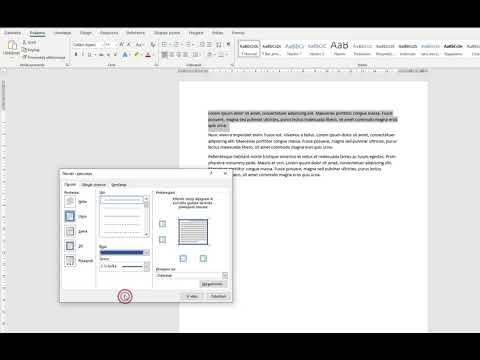
Sadržaj

Osim pisanja knjiga, priča ili bilo čega drugog, Microsoft Word omogućuje i ispis naljepnica na vlastitoj traci izbornika. Za stvaranje oznake imena obično se koristi unaprijed definirani predložak (predložak) proizvođača. Zatim se unosi željeni broj listova, unose se podaci, u papir se ubacuje poseban papir i na kraju se vrši ispis. Međutim, naljepnicama je također moguće dodati grafičke elemente, poput obruba.
Korak 1
Otvorite Microsoft Word.
Korak 2
Odaberite "Pisma i korespondencija", kliknite "Stvori" i "Omotnice i naljepnice" da biste otvorili dijaloški okvir s odgovarajućim opcijama.
3. korak
Odaberite broj proizvoda koji odgovara onome što imate.
4. korak
Kliknite "U redu" da biste zatvorili dijaloški okvir.
Korak 5
Odaberite "Ispis" da biste otvorili dijaloški okvir ispisa.
Korak 6
Označite opciju "Cijela stranica s istom oznakom".
7. korak
Kliknite "U redu" da biste zatvorili dijaloški okvir ispisa.
Korak 8
Kliknite "Novi dokument" da biste stvorili dokument s ispravnim oblikovanjem. Bit će velika tablica sa stanicama veličine koje odgovaraju veličini naljepnica.
Korak 9
Unesite imena na svaku naljepnicu.
Korak 10
Kliknite "Alati za tablice", zatim "Crteži" i "Granice" da biste pogledali opcije obruba tablice.
11. korak
Odaberite "Sve granice" da biste ih sve prikazali u tablici. Standardna veličina je pola boda. Povećajte ga kako bi se rubovi isticali. Odaberite veću veličinu s padajućeg izbornika "Debljina", pored popisa "Granice". U tablici će biti deblji i bit će ispisani na dokumentu stvarajući obrube na naljepnici.